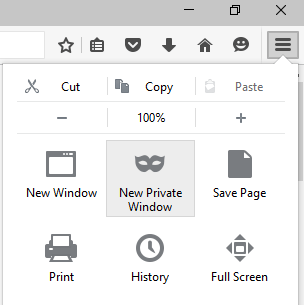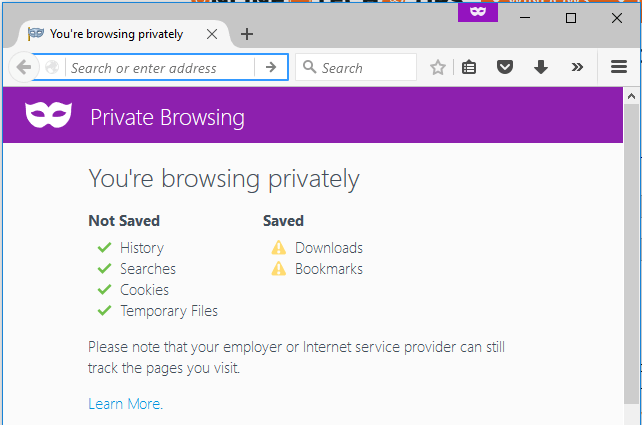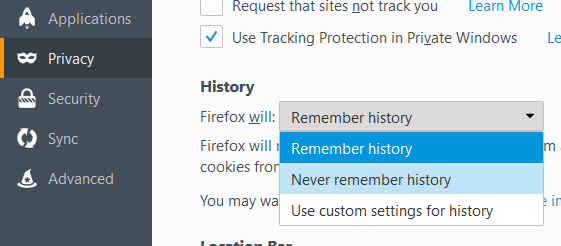すべてのWebブラウザにプライベートブラウジングと呼ばれるプライバシー機能が追加されました。この機能を使用すると、履歴をコンピュータ上でローカルに追跡することなくWebサイトを参照できます。私はすでにIE 11とMicrosoft Edgeでプライベートブラウジングを有効にする の方法について書いてきました。この記事ではFirefoxについて説明します。
Firefoxでは、プライベートブラウジングは他のブラウザと少し違って動作します。ウェブブラウジング履歴を記録しないことに加えて、Firefoxはトラッキング保護も可能にします。
旅行ウェブサイトにアクセスして休暇を調べてから、他のウェブサイトを閲覧している間に同じ場所の広告が突然表示されたことがありますか?それはあなたが閲覧したときに追跡されています。
Firefoxでプライベートブラウジングを有効にするには、右上のハンバーガーアイコンをクリックし、新しいプライベートウィンドウを選択します。また、Ctrl + Shift + Pのキーボードショートカットを使用することもできます。
また、ウィンドウの右上にあるマスクのためにプライベートモードになっています。このモードでブラウズ中に保存されないものが保存されます。すべてのプライベートブラウジングと同様に、あなたの活動はブラウザでローカルに追跡されませんが、あなたのISP、雇用者、またはあなたのシステムにインストールされたソフトウェアさえも、あなたがやっていることすべてを追跡できます。
前述のように、トラッキング保護も有効になっていますが、オフにすることはできます。デフォルトでは、オンラインセキュリティおよびプライバシー製品である切断する によって提供されるリストを使用します。 Firefoxは、一般的な広告トラッカー、ソーシャル共有トラッカー、およびアナリティクストラッカーをブロックする標準リストを使用します。
さらに保護を必要とする場合、すべてのトラッカーをブロックする厳密な保護リストを有効にすることができます。この唯一の問題は、多くのものをブロックするためにサイトが破損する可能性があることです。ハンバーガーのアイコンをクリックし、[オプション]をクリックして[プライバシー]に移動することで、 プライベートWindowsでトラッキング保護を使用するの横にあるブロックリストの変更ボタンをクリックします。
変更を保存]をクリックします。では、これはどういうことでしょうか?
Webコンソールを開くと、ブロックされるリソースが正確に表示されます。私の場合、Googleの広告はすべてブロックされ、Kontera、Googleアナリティクスのスクリプト、およびGoogle+がブロックされます。あなたのブラウジングは、このモードを使うことにより間違いなく速く、よりプライベートになります。特定のサイトでトラッカーを許可する必要がある場合は、アドレスバーの小さな盾のアイコンをクリックしてから、 このセッションの保護を無効にする]をクリックします。
最後に、Firefoxで常にプライベートブラウジングモードを有効にしたい場合は、同じPrivacyに移動してください。>[履歴]の下にある[オプション:]タブの[履歴は保存しない]を選択します。
このオプションの選択は、プライベートブラウジングモードと同じです。唯一の違いは、ブラウザウィンドウに紫色のマスクアイコンが表示されないことです。変更を有効にするには、Firefoxを再起動する必要があります。 [履歴にカスタム設定を使用する]をクリックし、[常にプライベートブラウジングモードを使用する]チェックボックスをオンにすることもできます。
これは履歴を保存しないを選択したのとまったく同じですので、ここにもそのオプションがある理由がわかりません。私はそれがユーザーにとってより明確であると推測しているため、より安全に感じます。プライベートブラウジングモードでは、Firefoxが終了するとすべてのクッキーも削除されます。
全般的に、Firefoxのプライベートブラウジングの実装は、プライバシから本当にうまくいきます。また、保存されていないデータにはフォームと検索バーのエントリ、パスワード、ダウンロードリスト、キャッシュされたWebコンテンツ(一時インターネットファイル)セキュリティの観点から、ブラウジング履歴を非公開にする必要がある場合には必ず使用する価値があります。ご不明な点がございましたら、お気軽にコメントしてください。お楽しみください!